Das SSH-Protokoll ermöglicht Computern die Kommunikation mit Remote-Servern. Es ermöglicht den Computern, Daten sicher über ein ungesichertes Netzwerk auszutauschen. Damit können Sie sich bei Remote-Linux-Servern anmelden und diese steuern. Benutzer können eine Remotesitzung zwischen Linux- und Windows-Computern erstellen. SSH ermöglicht Ihnen die Fernsteuerung des Windows-Rechners. Vor SSH konnten sich Windows-Benutzer nur mit dem Windows-Server verbinden. Nach der Veröffentlichung des PowerShell-SSH-Clients können Windows-Benutzer nun jedoch remote auf die Linux-Computer zugreifen.
Kurzer Überblick:
- Installieren Sie PowerShell SSH
- Stellen Sie eine Verbindung zum SSH-Server her
- Deinstallieren Sie PowerShell SSH
- Abschluss
Installieren Sie PowerShell SSH
Vor der Installation von PowerShell SSH müssen Sie über die PowerShell-Version 6 oder höher verfügen. PowerShell SSH ist unter Windows nicht vorinstalliert.
Notiz: Stellen Sie sicher, dass auf Ihrem Computer die aktualisierte PowerShell-Version installiert ist.
1. Überprüfen Sie die Verfügbarkeit des OpenSSH-Clients
Stellen Sie vor der Installation des SSH-Clients sicher, dass er nicht bereits installiert ist. Um die Verfügbarkeit zu überprüfen, führen Sie den folgenden Befehl aus:
Get-WindowsCapability -Online | Wo-Objektname -wie „OpenSSH*“
So überprüfen Sie die Verfügbarkeit des SSH-Clients:
- Schreiben Sie zunächst die Get-WindowsCapability Befehl und platzieren Sie die -Online Parameter.
- Leiten Sie den Befehl an die weiter Wo-Objekt Befehl und platzieren Sie die Name daneben.
- Dann verwenden Sie die -wie Parameter und geben Sie den an OpenSSH Wert mit einem Sternchen hinzugefügt.
- Dieser Befehl findet alle Komponenten, die den OpenSSH-Namen gegeben haben:
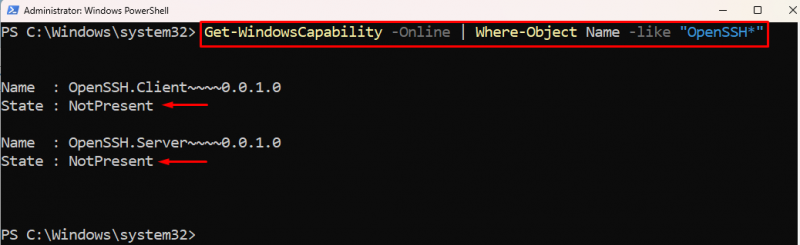
Notiz: Der Status „NotePresent“ in beiden Komponenten bestätigt, dass sie nicht unter Windows installiert sind. Gehen Sie zu Abschnitt 1 und 2, um die beiden fehlenden SSH-Komponenten zu installieren.
2. Installieren Sie den OpenSSH-Client
Führen Sie diesen Code aus, um den PowerShell SSH-Client zu installieren:
Add-WindowsCapability -Online -Name OpenSSH.ClientGemäß dem obigen Code:
- Schreiben Sie zunächst die Add-WindowsCapability Befehl und geben Sie den an -Online Parameter.
- Dann verwenden Sie die -Name Parameter und geben Sie den an OpenSSH.Client Befehl:
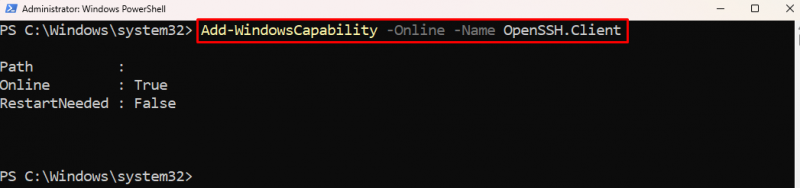
3. Installieren Sie den OpenSSH-Server
Führen Sie diesen Code aus, um den PowerShell-SSH-Server zu installieren:
Add-WindowsCapability -Online -Name OpenSSH.Server 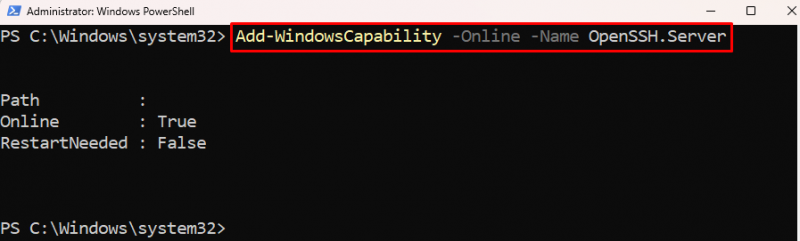
Stellen Sie eine Verbindung zum SSH-Server her
Um eine Verbindung mit den Remote-Computern herzustellen, werden in Windows Tools von Drittanbietern wie WinRM und Putty verwendet. Aber nach dem Windows 2018-Update bekam PowerShell den integrierten SSH-Client. Das bedeutet, dass Sie jetzt direkt von Windows PowerShell aus eine Verbindung zum Linux-Server herstellen können.
1. Starten Sie den SSH-Dienst
Sobald die SSH-Komponenten installiert sind, starten Sie den SSH-Dienst mit Hilfe dieses Befehls:
Starten Sie den SSHD-Dienst 
2. Stellen Sie eine Verbindung zum Remote-SSH-Server her
Es ist Zeit, von Ihrem PowerShell-SSH-Client eine Verbindung zu einem Windows-Server oder Linux-Server herzustellen.
ssh „Domäne\Benutzername@Servername“Um eine Verbindung mit dem Remote-SSH-Server herzustellen, verwenden Sie zunächst den SSH-Befehl und geben Sie dann die Adresse des Remote-Servers an.
Deinstallieren Sie PowerShell SSH
Sobald Sie mit den SSH-Serverdiensten fertig sind, können Sie den SSH-Client und -Server mithilfe von PowerShell problemlos aus Windows entfernen. Der Befehl „Remove-WindowsCapability“ entfernt das Windows-Funktionspaket.
1. Deinstallieren Sie den OpenSSH-Client
Um den SSH-Client vom Computer zu entfernen, führen Sie diesen Befehl aus:
Remove-WindowsCapability -Online -Name OpenSSH.ClientSo entfernen Sie den SSH-Client von Windows:
- Platzieren Sie zunächst die Remove-WindowsCapability Befehl zusammen mit dem -Online Parameter.
- Geben Sie dann die an OpenSSH.Client zum -Name Parameter.
2. Deinstallieren Sie den OpenSSH-Server
Um den SSH-Server vom Computer zu entfernen, führen Sie diesen Befehl aus:
Remove-WindowsCapability -Online -Name OpenSSH.Server 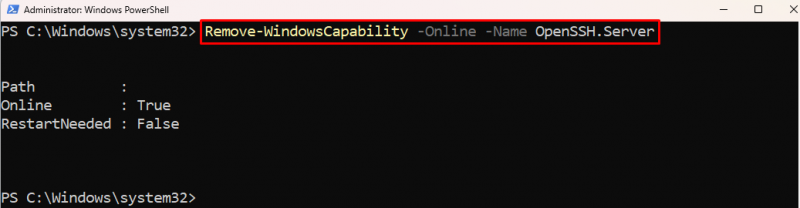
Notiz: Die Codeerklärung zum Entfernen des SSH-Servers ist dieselbe wie für den SSH-Client, mit Ausnahme des im angegebenen Werts -Name Parameter.
Abschluss
Ein SSH-Netzwerkprotokoll ermöglicht die Kommunikation zweier Maschinen über ein ungesichertes Netzwerk. Mit dem SSH-Protokoll können Sie über PowerShell aus der Ferne auf den Linux-Server zugreifen und ihn steuern. Vor dem PowerShell-SSH-Client stellten Windows-Benutzer mithilfe von Tools von Drittanbietern eine Verbindung zu Remoteservern her. Nach dem Windows-Update 2018 erhielt PowerShell jedoch die Unterstützung für den SSH-Client.